كيفية جعل موقع WordPress خاصًا
نشرت: 2025-06-13غالبًا ما يفسح إطلاق موقع ويب جديد عن عملية الحصول على أكبر عدد ممكن من زوار الموقع. ولكن في بعض الحالات ، يعد جعل موقع WordPress الخاص بك جزءًا من الخطة ، من حماية المعلومات الحساسة إلى بناء مجتمع حصري.
سيشرح هذا الدليل سبب رغبة في جعل موقعك خاصًا ، وبعض المخاطر المهمة التي يجب مراعاتها ، وبعض الطرق الصديقة للمبتدئين للحفاظ على محتوى WordPress الخاص بك تحت اللف.
لماذا تجعل موقع WordPress الخاص بك خاص؟
تم تسمية الإنترنت باسم "الطريق السريع للمعلومات" ، ولكن في بعض الأحيان يجب أن تضع الفرامل. هناك العديد من الأسباب التي قد يفكر فيها المبدعون في جعل موقع الويب خاصًا.
- الاستخدام الشخصي -قد ترغب في استخدام موقعك كمجلة شخصية أو منصة مشاركة الأسرة فقط. يضمن إنشاء مدونة WordPress الخاصة أن الأفراد المختارين فقط يمكنهم الوصول إلى المحتوى الخاص بك.
- التطوير - إذا لم ينتهي موقعك ، فإن إبقائه خاصًا يمنع الزائرين من رؤية محتوى غير مكتمل. تساعد هذه الخصوصية في تجنب تجربة المستخدم السيئة الناتجة عن موقع ويب غير مكتمل. يمكنك جعل الموقع بأكمله خاصًا لتقييد الوصول أثناء التطوير.
- وصول حصري - للأندية أو المجموعات التعليمية أو الشركات ، يضمن تقييد الوصول المستخدمين المعتمدين فقط أو دفع المشتركين رؤية محتوى محدد.
- المشاريع السرية - قد تتطلب محافظ العمل أو موارد الشركة الداخلية أو المشاريع التعاونية الخصوصية.
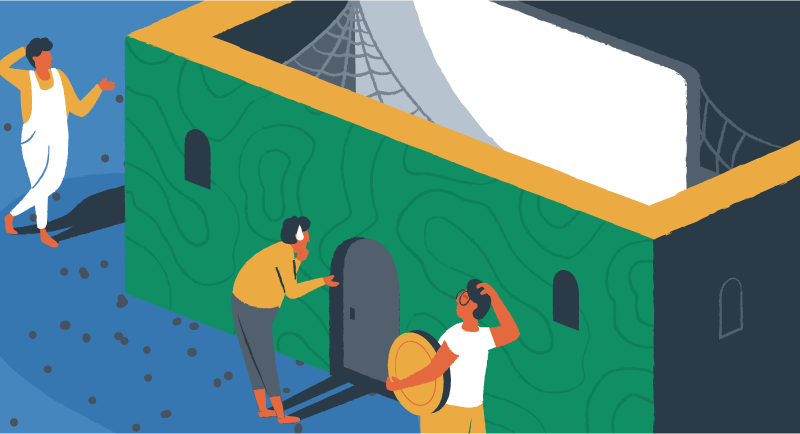
مخاطر وقيود موقع خاص بالكامل
واحدة من الفوائد المهمة لوضع المحتوى عبر الإنترنت هو اكتشافه بشكل سلبي من قبل جمهورك المستهدف. مع موقع خاص ، فإن الاستراتيجية مختلفة تمامًا. في حين أن الخصوصية تجلب السيطرة ، فإنها تقدم أيضًا بعض المقايضات.
- لا توجد رؤية محرك بحث - لن يتم فهرسة موقع خاص بالكامل بواسطة Google أو محركات البحث الأخرى ، بحيث لن يظهر في نتائج البحث. هذا القيد يعني أنك ستفقد حركة المرور العضوية والزوار الجدد المحتملين.
- المشاركة المحدودة - يمكن للمستخدمين الذين لديهم بيانات اعتماد الوصول فقط عرض المحتوى الخاص بك ، والذي يمكن أن يعيق المشاركة والنمو.
- تجربة المستخدم - يمكن لخطوات إضافية (مثل تسجيل الدخول أو إدخال كلمات المرور) ردع الزائرين العاديين من الاشتراك في موقعك ، حتى لو كانوا مهتمين بالمحتوى الخاص بك.
- الصيانة - يمكن أن تضيف إدارة أذونات المستخدم واستكشاف الأخطاء وإصلاحها مشكلات الوصول إلى التعقيد ، خاصةً للمستخدمين المدفوعين الذين قد يطلبون استرداد الأموال.
كل هذا ، يمكن أن يكون موقع الويب الخاص ، أو خاصًا جزئيًا ، مفيدًا وحتى حاسمًا بالنسبة لبعض مالكي المواقع. دعونا نلقي نظرة على بعض الطرق البسيطة لتحقيق ذلك على موقعك.
1. كلمة المرور حماية موقعك بأكمله
إن أبسط طريقة لجعل موقع WordPress الخاص بك خاصًا هو جعل الزوار يدخلون كلمة مرور عند وصولهم. بالإضافة إلى ذلك ، يمكنك اختيار حماية كلمة المرور فقط للحصول على صفحات ومشاركات محددة مع الحفاظ على الوصول العام إلى عام صفحتك الرئيسية.
كيفية تمكين حماية كلمة المرور في الواجهة الأمامية
- قم بتسجيل الدخول إلى لوحة معلومات WordPress الخاصة بك.
- انتقل إلى الإضافات > إضافة جديدة .
- ابحث عن مكون إضافي مثل كلمة المرور المحمية أو PPWP - صفحات حماية كلمة المرور.
- تثبيت وتفعيل البرنامج المساعد.
- انتقل إلى الإعدادات > كلمة المرور محمية (أو صفحة إعدادات البرنامج المساعد).
- تمكين حماية كلمة المرور وتعيين كلمة المرور المطلوبة. يمكنك أيضًا تحديد خيارات الخصوصية مثل "Private" أو "كلمة المرور المحمية" من قائمة منسدلة.
- للحصول على خصوصية إضافية ، يمكنك تعديل وظائف السمة الخاصة بك. قم بالوصول إلى محرر ملفات السمة وقم بتحرير الملف
- احفظ التغييرات الخاصة بك.
النتيجة: أي شخص يزور موقعك سيرى موجه كلمة المرور. يمكن فقط لأولئك الذين لديهم كلمة المرور الوصول إلى المحتوى الخاص بك.
2. تتطلب اشتراكًا للمحتوى المتميز
عندما ترغب في تقييد الوصول إلى محتوى معين مثل المقالات أو الدورات أو التنزيلات الممتازة ، واستثمار موقعك ، فإن المكون الإضافي لموقع الأعضاء هو الطريق للذهاب. تجعل هذه المكونات الإضافية من السهل التحكم في الوصول إلى أجزاء محددة من موقع WordPress الخاص بك ، مع السماح بالوصول العام الكامل والمجاني إلى الآخرين. كما أنها تساعدك على منح الأعضاء الوصول إلى محتوى معين عن طريق تحديد الأدوار المناسبة ، مما يضمن فقط للمستخدمين المعتمدين فقط عرض المحتوى المقيد.

كيفية تمكين موقع ويب قائم على الاشتراك
- اختر مكونًا إضافيًا للعضوية. وتشمل الخيارات الشائعة الأعضاء والأعضاء النهائي.
- قم بتثبيت وتنشيط البرنامج المساعد الذي اخترته من المكونات الإضافية > إضافة قائمة جديدة .
- تكوين المكون الإضافي:
- انتقل إلى صفحة إعدادات المكون الإضافي (على سبيل المثال ، الأعضاء النهائية > الإعدادات ).
- إنشاء مستويات العضوية (على سبيل المثال ، مجاني ، قسط ، VIP) وضبط التسعير إن أمكن.
- تقييد المحتوى:
- استخدم أدوات المكون الإضافي لتحديد الصفحات أو المنشورات أو الفئات للأعضاء فقط.
- سيرى غير الأعضاء موجه تسجيل الدخول أو الاشتراك عند الوصول إلى المحتوى المقيد.
- أضف نماذج التسجيل وتسجيل الدخول إلى موقعك (غالبًا عبر عناصر واجهة مستخدم أو رموز مختصرة).
- اختبر موقعك للتأكد من أن الأعضاء فقط يمكنهم الوصول إلى المحتوى المتميز.
- إذا استخدمت مقتطف رمز لجعل موقعك خاصًا ، فيمكنك العودة إلى لوحة القيادة نفسها لإزالة الرمز عندما تريد جعل الموقع علنيًا مرة أخرى.
3. وضع الصيانة لتحديثات الموقع
وضع الصيانة هو ميزة تتيح لك تقييد الوصول مؤقتًا إلى موقع WordPress الخاص بك أثناء إجراء التحديثات أو الصيانة أو المهام الأخرى. يمكن استخدام هذا الوضع لمنع الزوار من الوصول إلى موقعك أثناء إجراء تغييرات ، ويمكن أيضًا استخدامه لعرض رسالة أو صفحة مخصصة للزوار.
كيفية تمكين وضع الصيانة
- تثبيت وتنشيط مكون إضافي وضع الصيانة.
- قم بتكوين إعدادات البرنامج المساعد لتخصيص صفحة وضع الصيانة.
- تمكين وضع الصيانة لتقييد الوصول إلى موقعك.
يمكن لمستخدمي استضافة EasyWP تخطي هذه الخطوة واستخدام وظائف وضع الصيانة المدمجة لدينا. من لوحة معلومات EasyWP ، يمكنك ببساطة الانتقال إلى حالة موقع الويب الخاص بك ، وانقر فوق تغيير ، واختيار "وضع الصيانة".
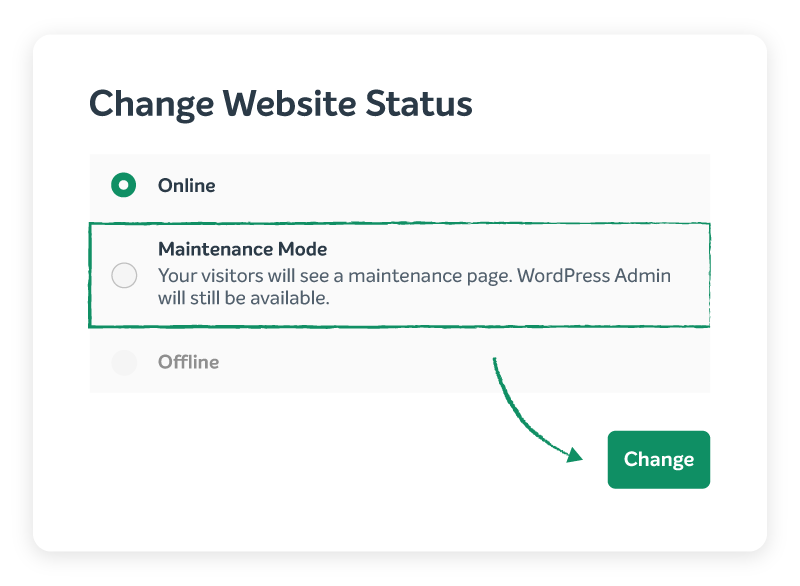
4. إخفاء موقعك من محركات البحث
في بعض الأحيان ، تريد موقع WordPress الخاص بك أو صفحة معينة يمكن الوصول إليها بسهولة دون كلمة مرور ، ولكن لا يمكن اكتشافها من خلال Google أو Bing أو محركات البحث الأخرى. يعد هذا النهج مثاليًا إذا كنت تشارك الأخبار الحساسة أو المعلومات الداخلية أو المحتوى العاطفي وتريد فقط للأشخاص الذين لديهم الرابط المباشر العثور عليه ، بدلاً من أي شخص يتعثر فيه في نتائج البحث.
- انتقل إلى لوحة معلومات WordPress وانتقل إلى الإعدادات> القراءة.
- حدد المربع المسمى "تثبيط محركات البحث من فهرسة هذا الموقع" وحفظ التغييرات الخاصة بك ؛ سيؤدي ذلك إلى إضافة علامة Noindex وتحديث ملف robots.txt لطلب محركات البحث بعدم فهرسة موقعك.
- إذا كنت تريد فقط إخفاء صفحات أو منشورات محددة ، فاستخدم مكونًا إضافيًا لكبار المسئولين الاقتصاديين مثل Yoast SEO أو RankMath لتعيين المحتوى الفردي على "Noindex" في الصفحة أو إعدادات النشر.
- للحصول على خصوصية إضافية ، تجنب إضافة هذه الصفحات إلى قوائم التنقل في موقعك أو خروفات التوضيح ، ولا تربطها من الصفحات العامة الأخرى.
- شارك عنوان URL المباشر فقط مع الأفراد الموثوق بهم ، حيث يمكن لأي شخص لديه الرابط الوصول إلى المحتوى دون الحاجة إلى كلمة مرور أو اشتراك.
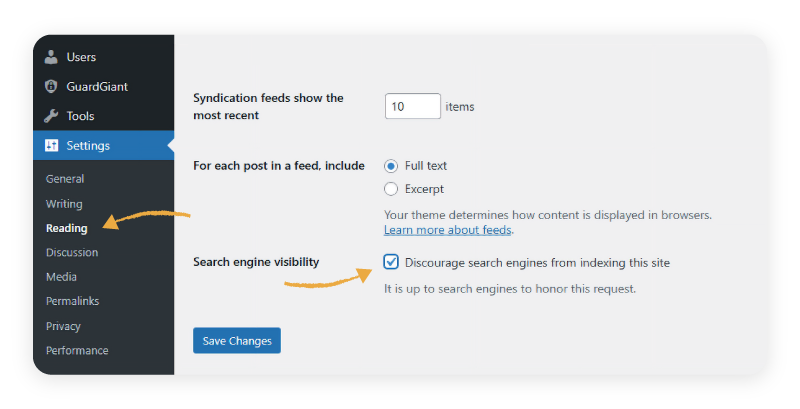
إذا كان المحتوى الخاص بك حساسًا للغاية ، ففكر في الجمع بين هذه الخطوات مع تدابير أمان إضافية موضحة أعلاه. ومع ذلك ، بالنسبة لمعظم حالات الاستخدام ، ستحتفظ هذه الإعدادات بموقع WordPress أو صفحة من نتائج البحث مع بقاء من السهل الوصول إلى أي شخص تشاركه الرابط معه.
السيطرة على خصوصية موقعك اليوم
يعد جعل موقع WordPress الخاص بك وسيلة قوية لحماية المحتوى الحساس أو بناء التفرد أو الحفاظ على الأشياء تحت اللف حتى تكون مستعدًا للمشاركة. مع خيارات مثل حماية كلمة المرور ، والإضافات العضوية ، ووضع الصيانة ، لديك أدوات مرنة لتتناسب مع احتياجات الخصوصية الخاصة بك.
هل أنت مستعد لأخذ أمان موقعك إلى أبعد من ذلك؟ اكتشف المزيد من الطرق لحماية موقع WordPress الخاص بك من خلال التحقق من دليلنا إلى استراتيجيات الحماية الأساسية.
